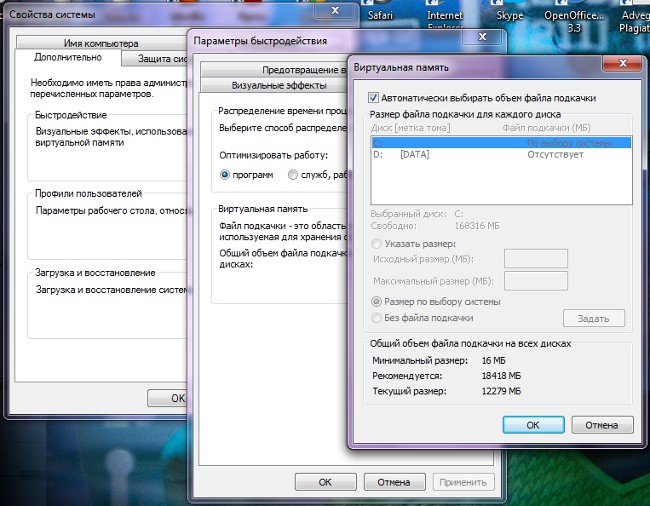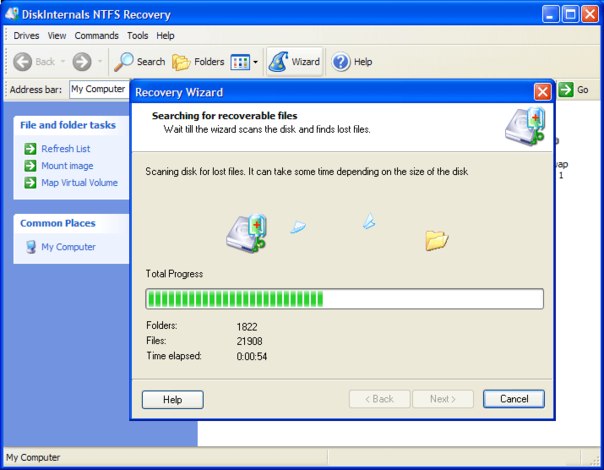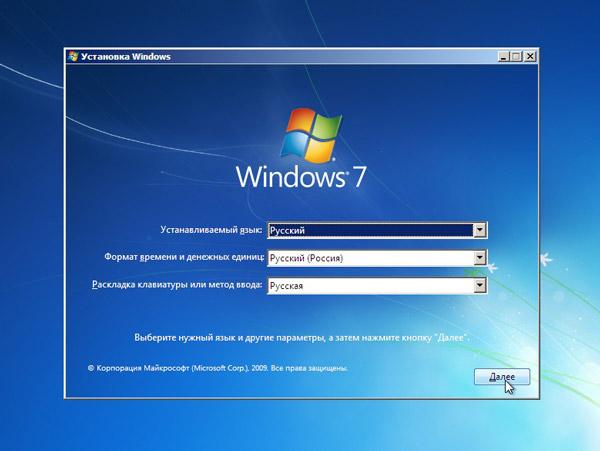Memóriakártya formázása

Számítógépes alkalmazások hordozójaként(mobiltelefonok, kamerák, e-könyvek stb.) általában memóriakártyákat használnak. Néha előfordul, hogy a készülék nem lát egy memóriakártyát, bár elméletileg kompatibilis a típus és a hangerővel. Ebben az esetben a formázás segíthet. Memóriakártya formázása?
A formázás a jelölés folyamatainformáció, fájlrendszer-struktúrák létrehozása. A formázás során minden adathordozó megsemmisült. Egyes eszközök (pl. Kamerák) lehetővé teszik a memóriakártya formázása számítógép használata nélkül, egyszerűen kiválasztja a megfelelő elemet a menübenkészüléket. Mindegyik eszközön ez a maga módján történik, ezért azt tanácsoljuk, hogy egyszerűen olvassa át figyelmesen az utasításokat telefonjára vagy fényképezőgépére - mindent ott le kell írni.
Ha a "natív eszköz" megtagadjaformátumú memóriakártya, bár elméletileg ez a lehetőség jelen van, megpróbálhatja kikapcsolni, majd újra bekapcsolni. Ha ez sem segít, akkor megpróbálhat másik olyan eszközt keresni, amely támogatja a kívánt típusú memóriakártyákat, és formázza meg a kártyát. De a memóriakártya formázása közvetlenül az eszközön nem mindig áll rendelkezésre, úgyhogy mondjuk, hogyan lehet a memóriakártyát számítógép segítségével formázni.
A memóriakártya formázásához kártyaolvasó szükséges - kártya-memória olvasó eszköz. Lehet plug-in vagy beépített. De ha nem rendelkezik kártyaolvasóval, ne felejtsd el: formázhatja a memóriakártyát közvetlenül a fényképezőgépben (telefon, lejátszó stb.), Ha az eszközt számítógéphez csatlakoztatja USB-adatkábellel vagy USB-s adattárolással, egyszerűen ebben az esetben A formázás hosszabb ideig tart.
A legegyszerűbb módja formázza a memóriakártyát a normál Windows operációs rendszerhez a Windows Intéző segítségével. Ehhez csatlakoztatni kell a kártyát aszámítógépről (kártyaolvasó vagy kártya segítségével csatlakoztatott eszköz). Ezután menjen a "Sajátgép" -be, keresse meg a memóriakártyát a meghajtók listájában, és kattintson rá jobb egérgombbal. Válassza a "Format" lehetőséget a helyi menüből.
Megnyílik a formázási ablak, amire szüksége van válassza ki a memóriakártya fájlrendszerének típusát. Ha a memóriakártya kevesebb, mint 2 GB, akkor jobbVálassza ki a FAT vagy FAT16 fájlrendszer típusát. A 2 GB-nál nagyobb méretű memóriakártyák esetében a FAT32 fájlrendszer alkalmas (valószínűleg alapértelmezés szerint). A fennmaradó elemeket nem lehet megérinteni. Ezután kattintson a "Start" gombra, és várja meg a formázás befejezését.
A második lehetőség egy memóriakártya számítógépen történő formázására Formázás a Lemezkezelés használatával. Ehhez a módszerhez csatlakoztassa a memóriakártyát a számítógéphez, és jobb gombbal kattintson a "Sajátgép" ikonra. A helyi menüben válassza a "Kezelés" lehetőséget.
A megnyitott számítógépkezelő ablakban keresse megtétel "Tárolóeszközök", és benne - a "Lemezkezelés" alpont. A meghajtók listájában keresse meg a memóriakártyát, kattintson rá a jobb egérgombbal, és válassza a "Formátum" lehetőséget. A rendszer figyelmezteti Önt, hogy a formázási folyamat során minden adat elvész - kattintson az Igen gombra.
A formázási ablakban adja meg a kötetcímkét (meghajtó neve), válassza ki a fájlrendszert. Kiválaszthatja a fürt méretét isadattárolás. De ha nem tudja, miért, jobb, ha hagyja az alapértelmezett értéket. Kattintson az OK gombra. Ha a rendszer ismét figyelmeztet arra, hogy a formázás megsemmisíti a lemezen lévő adatokat, kattintson ismét az OK gombra. Most már várhat, hogy a rendszer formázza a memóriakártyát.
Ön is Formázza a memóriakártyát speciális szoftver segítségével. Ne feledje, hogy egyes programok nem támogatják az összes típusú memóriakártyát. Emlékeznünk kell rá is formázás a memóriakártyán lévő összes adatot megsemmisíti, tehát ha fontos információ van, biztonsági másolatot kell készítenie a formázás előtt.